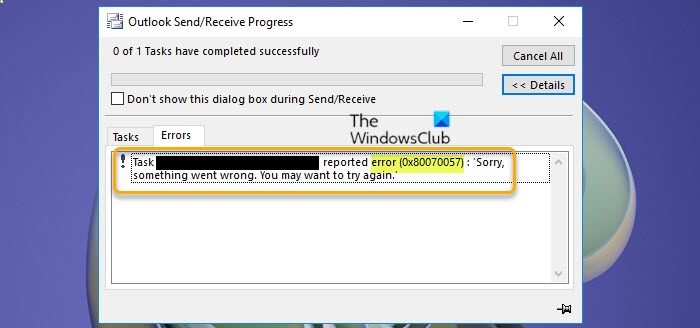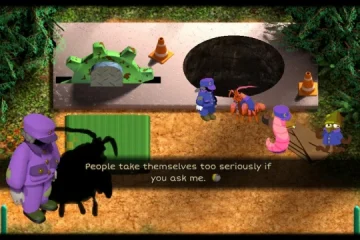Se você receber o erro 0x80070057 ao tentar baixar o Catálogo de Endereços Offline (.oab) no Microsoft Outlook, então esta postagem destina-se a ajudar você. Nesta postagem, identificaremos as possíveis causas, bem como forneceremos as soluções mais adequadas para resolver o problema com êxito.
Quando você encontrar esse problema, receberá a mensagem de erro completa abaixo junto com o seguinte lines;
Task [email protected] relatou um erro (0x80070057):’Desculpe, algo deu errado. Tente novamente’
Onde o espaço reservado [protegido por e-mail] representa o endereço do servidor de e-mail SMTP.
Você encontrará esse problema porque o servidor Exchange está configurado para habilitar o download do Catálogo de Endereços Offline usando apenas a distribuição de Pasta Pública.
Erro 0x80070057, o Catálogo de Endereços Offline do Outlook não será baixado
Se o Catálogo de Endereços Offline não for baixado no Outlook com o código de erro 0x80070057, você pode tentar nossas soluções recomendadas abaixo em nenhuma ordem específica e ver se isso ajuda a resolver o problema em seu computador.
Desabilite o modo de cache do Exchange no cliente OutlookConfigure o servidor Exchange para baixar o OAB usando baseado na Web distribuiçãoConfigure o cliente de desktop Outlook com configurações de e-mail para Outlook.comCriar novo perfil do OutlookReparar arquivos PST (dados) do OutlookExecutar a ferramenta Assistente de Recuperação e Suporte da Microsoft
Vamos dar uma olhada na descrição do processo envolvido em relação a cada uma das soluções listadas.
1] Desativar troca Modo de cache no cliente Outlook
Você pode começar a solucionar problemas para corrigir o Catálogo de endereços offline não será baixado no Outlook com o código de erro 0x80070057 desativando o modo de cache do Exchange no cliente Outlook instalado em seu computador.
Para desativar o modo de cache do Exchange no cliente Outlook, faça o seguinte:
Inicie o Outlook.Clique em Arquivo > Configurações da conta > Configurações da conta.Selecione a conta do Exchange ou Office 365 para a qual você deseja baixar o.oab.Clique em Alterar. Em Configurações off-line, desmarque a opção Usar Modo Cache do Exchange para baixar emails para um arquivo de dados do Outlook.
Veja se o erro foi corrigido. Caso contrário, tente a próxima solução.
2] Configure o servidor Exchange para fazer download do OAB usando distribuição baseada na Web
Esta solução exige que o administrador do servidor Exchange verifique se o OAB pode ser baixado usando a distribuição baseada na Web, além de configurar o serviço de Descoberta Automática corretamente para a organização do servidor Exchange.
Para verificar essa configuração, faça o seguinte:
Observação
strong>: o Outlook 2013 e versões posteriores são compatíveis apenas com o OAB versão 4.
Abra o console de gerenciamento do Exchange. Navegue até Configuração da organização > Caixa de correio > Gerenciamento de banco de dados.Escolha o servidor de caixa de correio apropriado. Clique em Propriedades > Configurações do cliente. Navegue até Configuração da organização > Caixa de correio > Catálogo de endereços offline.Escolha OAB > Propriedades > Distribuição.
Tente a próxima solução se web a distribuição com base já está habilitada, mas o problema persiste.
3] Configure o cliente de área de trabalho do Outlook com configurações de email para Outlook.com
Esta solução requer que você configure o cliente de área de trabalho do Outlook usando o Outlook para Configurações de e-mail da Web. Após a configuração, tente baixar o Catálogo de Endereços Offline do Outlook e veja se o procedimento é concluído sem o código de erro em exibição. Caso contrário, tente a próxima solução.
4] Crie um novo perfil do Outlook
Esta solução exige que você crie manualmente um novo perfil do Outlook seguindo as instruções nos guias sobre como corrigir falhas do Microsoft Outlook com o código de erro 0xc0000005 ou erro 0x8004010F, o arquivo de dados do Outlook não pode ser acessado.
5] Reparar arquivos PST (dados) do Outlook
Outra solução viável que você pode tentar corrigir o erro em mãos é reparar arquivos PST (dados) do Outlook. Se esta tarefa não foi útil, você pode redefinir ou reparar o aplicativo Outlook ou desinstalar o Office (remover os arquivos OAB e OST), reinstalar o pacote Office e configurar o Outlook no seu computador Windows 11/10.
6] Execute a ferramenta Assistente de Recuperação e Suporte da Microsoft
Esta solução requer que você execute o Ferramenta Microsoft Support and Recovery Assistant. Como alternativa, você pode usar a versão de linha de comando da ferramenta Microsoft SaRA em seu computador Windows 11/10.
A ferramenta pode ajudá-lo com o Outlook se:
Qualquer uma dessas soluções trabalho para você!
Post relacionado: Erro 0x8007007A ao baixar o Catálogo de Endereços Offline no Outlook
Como faço para forçar o download de um Catálogo de Endereços Offline?
h3>
Para forçar o download de um catálogo de endereços offline, siga estas etapas: No menu Ferramentas, aponte para Enviar/receber e clique em Baixar catálogo de endereços. Na caixa de diálogo Catálogo de endereços offline, certifique-se de que a opção Baixar alterações desde o último envio/recebimento esteja marcada. Clique em OK.
Por que o Outlook adota como padrão o Catálogo de Endereços Offline?
O Outlook assume o Catálogo de Endereços Offline por padrão porque a configuração padrão para um cliente Outlook é usar um recurso chamado Modo Cache do Exchange. No Modo Cache do Exchange, o padrão é usar o Catálogo de Endereços Offline (OAB), que normalmente é preferido porque é mais responsivo do que a versão online.